मैलवेयर हमले के बाद, विंडोज डिफेंडर सुरक्षा सेटिंग्स पृष्ठ संदेश दिखा सकता है कुछ सेटिंग आपके संगठन द्वारा प्रबंधित की जाती हैं या यह सेटिंग आपके व्यवस्थापक द्वारा प्रबंधित की जाती है. रीयल-टाइम सुरक्षा और क्लाउड-आधारित सुरक्षा विकल्प अक्षम या धूसर रह सकते हैं।
यहां बताया गया है कि विंडोज डिफेंडर सेटिंग्स पेज कैसा दिख सकता है। रीयल-टाइम सुरक्षा, क्लाउड-आधारित सुरक्षा, और स्वचालित नमूना सबमिशन विकल्पों के नियंत्रण अक्षम किए जा सकते हैं और लॉक डाउन या धूसर हो सकते हैं।
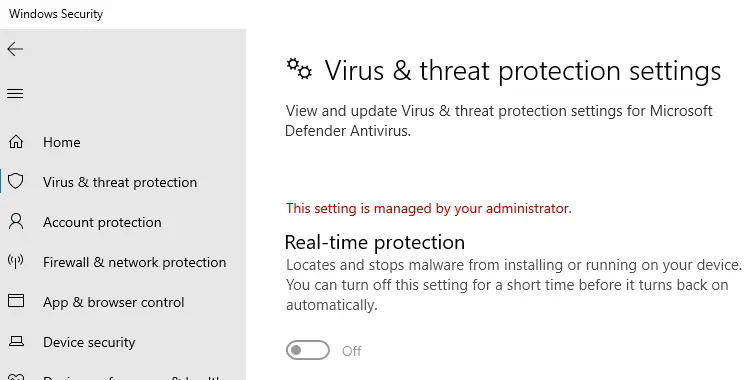
यदि आपने तृतीय पक्ष एंटी-वायरस स्थापित किया है, तो विंडोज डिफेंडर स्वचालित रूप से अक्षम हो जाता है। यह सामान्य है। उस स्थिति में, आपको "आप अन्य एंटीवायरस प्रदाताओं का उपयोग कर रहे हैं" संदेश दिखाई देगा। बजाय।
यह पोस्ट आपको बताती है कि विंडोज डिफेंडर रीयल-टाइम सुरक्षा और अन्य सेटिंग्स को कैसे सक्रिय किया जाए विंडोज डिफेंडर रजिस्ट्री-आधारित नीतियां पहले मैलवेयर, एक तृतीय पक्ष ट्वीकर, या गोपनीयता सुरक्षा द्वारा जोड़ी गई थीं उपकरण।
वजह
तृतीय-पक्ष गोपनीयता सुरक्षा उपकरण
यदि आपने O&O ShutUp10 जैसे एंटी-स्पाई टूल का उपयोग किया था (या उपयोग कर रहे थे), तो सुनिश्चित करें कि आपने O&O ShutUp10 में सभी “Windows Defender और Microsoft SpyNet” सेटिंग्स को रीसेट कर दिया है। यहां बताया गया है कि उन्हें रीसेट करने के बाद इसे कैसे देखना चाहिए।
मैलवेयर?
मैलवेयर रजिस्ट्री प्रविष्टियां जोड़ सकता है जो विंडोज डिफेंडर की रीयल-टाइम निगरानी क्षमताओं को अक्षम कर देता है, और उपयोगकर्ताओं से विंडोज डिफेंडर यूजर इंटरफेस के कुछ हिस्सों को भी छुपाता है।
सबसे पहले, सुनिश्चित करें कि आपने किसी विशेषज्ञ या मित्र की मदद से मैलवेयर को समाप्त कर दिया है - मैलवेयर संक्रमण की जटिलता को देखते हुए, पेशेवर मदद का सुझाव दिया जा सकता है। आप भी कोशिश कर सकते हैं विंडोज डिफेंडर ऑफलाइन. के अतिरिक्त।
मैलवेयर हटाने की प्रक्रिया जटिल है और इस लेख के दायरे से बाहर है। मैलवेयर को मिटाने के बाद, मैलवेयर द्वारा जोड़ी गई रजिस्ट्री-आधारित नीति सेटिंग्स को हटा दें।
रजिस्ट्री संपादक का उपयोग करके विंडोज डिफेंडर नीतियां निकालें
ध्यान दें: यदि आपका सिस्टम किसी डोमेन से कनेक्टेड है, जहां केंद्रीय समूह नीतियां लागू होती हैं, तो निम्नलिखित प्रक्रिया लागू नहीं होती है या काम नहीं करती है। यह लेख स्टैंडअलोन सिस्टम के लिए है जहां एक वायरस या मैलवेयर ने विंडोज डिफेंडर को पूरी तरह से अक्षम कर दिया है और सेटिंग्स को बंद कर दिया है।
निम्नलिखित रजिस्ट्री संशोधनों का उपयोग करके स्वचालित करें डिफेंडर-नीतियों-remove.reg (ज़िप्ड)। संलग्न REG फ़ाइल को अनज़िप करें और चलाएँ।
इसे चलाने के बाद, आप यह सुनिश्चित करने के लिए रजिस्ट्री संपादक खोलना चाह सकते हैं कि "विंडोज डिफेंडर" नीतियां कुंजी मौजूद नहीं है। एक बार हो जाने के बाद, परिवर्तनों को प्रभावी करने के लिए विंडोज को पुनरारंभ करें।
- रजिस्ट्री संपादक (regedit.exe) प्रारंभ करें और निम्न शाखा में जाएँ:
HKEY_LOCAL_MACHINE\SOFTWARE\Policies\Microsoft\Windows Defender
- शाखा को a. में निर्यात करें .reg फ़ाइल.
- "विंडोज डिफेंडर" पर राइट-क्लिक करें और हटाएं चुनें।
रजिस्ट्री में विंडोज डिफेंडर नीति कुंजी। - इसी तरह, निम्न शाखा को .reg फ़ाइल में बैकअप करें:
HKEY_LOCAL_MACHINE\SOFTWARE\Policies\Microsoft\Windows उन्नत ख़तरा सुरक्षा
- "Windows उन्नत ख़तरा सुरक्षा" कुंजी हटाएं
- रजिस्ट्री संपादक से बाहर निकलें।
- विंडोज़ को पुनरारंभ करें।
ध्यान दें कि यह विंडोज डिफेंडर के लिए नीति सेटिंग्स को पूरी तरह से साफ करता है। डिफ़ॉल्ट रूप से, विंडोज़ की क्लीन इंस्टालेशन में, कोई नीतियाँ सेट नहीं की जाती हैं।
सभी नीतियों को हटाने के बाद, आप यह करना चाह सकते हैं विंडोज डिफेंडर में पीयूए या एडवेयर सुरक्षा सक्षम करें. यदि आपने पहले ही सेटिंग को सक्षम कर लिया था, तो आपको यह करना होगा प्रक्रिया फिर से करें अभी।
वायरस और खतरे से सुरक्षा गायब है?
विंडोज सुरक्षा यूजर इंटरफेस में वायरस और खतरे से सुरक्षा अनुभाग आपको माइक्रोसॉफ्ट डिफेंडर के हर पहलू को कॉन्फ़िगर करने देता है एंटीवायरस — जैसे रीयल-टाइम सुरक्षा, छेड़छाड़ सुरक्षा, रैंसमवेयर सुरक्षा, नियंत्रित फ़ोल्डर पहुंच, और अन्य महत्वपूर्ण समायोजन। मैलवेयर और वायरस रजिस्ट्री प्रविष्टियाँ जोड़ सकते हैं जो उपयोगकर्ता इंटरफ़ेस से वायरस और खतरे से सुरक्षा अनुभाग को छिपाते हैं।
यदि डिफेंडर यूजर इंटरफेस में वायरस और खतरे से सुरक्षा अनुभाग गायब है, तो इसका कारण हो सकता है हेडलेस यूआई मोड सक्षम करें समूह नीति सेटिंग या उसके संगत रजिस्ट्री मान यूआईलॉकडाउन. या यह किसी अन्य रजिस्ट्री-आधारित नीति के कारण हो सकता है — नाम का मान उपयोगकर्ता UIAccess की अनुमति दें.
निम्नलिखित रजिस्ट्री मान हैं जो छुपाते हैं वायरस और खतरे से सुरक्षा विंडोज डिफेंडर सुरक्षा यूजर इंटरफेस में श्रेणी।
[HKEY_LOCAL_MACHINE\SOFTWARE\Policies\Microsoft\Windows Defender\UX कॉन्फ़िगरेशन] मान: UILockdown [HKEY_LOCAL_MACHINE\SOFTWARE\Policies\Microsoft\Windows Defender\Policy Manager] मान: UserUIAccess की अनुमति दें
उपरोक्त नीतिगत मूल्यों को समाशोधन विशेष रूप से बहाल करना चाहिए वायरस और खतरे से सुरक्षा विकल्प वापस।
समूह नीति संपादक का उपयोग करके विंडोज डिफेंडर नीतियां निकालें
यदि आप विंडोज 10 प्रोफेशनल या उच्चतर संस्करणों का उपयोग कर रहे हैं, तो संबंधित विंडोज डिफेंडर समूह नीतियां समूह नीति संपादक (gpedit.msc) की निम्नलिखित शाखा में उपलब्ध हैं।
कंप्यूटर कॉन्फ़िगरेशन → प्रशासनिक टेम्पलेट → विंडोज घटक → माइक्रोसॉफ्ट डिफेंडर एंटीवायरस
ध्यान दें कि विंडोज 10 के पुराने संस्करणों में, पॉलिसी सेटिंग्स "माइक्रोसॉफ्ट डिफेंडर एंटीवायरस" के बजाय "विंडोज डिफेंडर" के अंतर्गत स्थित होंगी।
Windows 10 v2004 में कम से कम 107 नीति सेटिंग्स हैं, जिनमें प्रत्येक उप-शाखा में आइटम एक साथ रखे गए हैं।
नीति उपयोगिता का परिणामी सेट चलाना (Rsop.msc) या जीपीआरएसल्ट / एच कमांड आपको दिखाता है कि वर्तमान में कौन सी नीतियां सक्षम हैं।
आपको यह सुनिश्चित करने की ज़रूरत है कि वे "कॉन्फ़िगर नहीं किए गए" पर सेट हैं।
माइक्रोसॉफ्ट डिफेंडर एंटीवायरस
एंटीमैलवेयर सेवा को सामान्य प्राथमिकता के साथ प्रारंभ होने दें। विंडोज डिफेंडर बंद करें। सूचियों के लिए स्थानीय व्यवस्थापक मर्ज व्यवहार को कॉन्फ़िगर करें। नियमित उपचार बंद करें। प्रॉक्सी सर्वर को बायपास करने के लिए पतों को परिभाषित करें। नेटवर्क से कनेक्ट करने के लिए प्रॉक्सी ऑटो-कॉन्फ़िगरेशन (.pac) को परिभाषित करें। नेटवर्क से जुड़ने के लिए प्रॉक्सी सर्वर को परिभाषित करें। निर्धारित कार्य समय को यादृच्छिक करें। संभावित अवांछित अनुप्रयोगों के लिए पहचान को कॉन्फ़िगर करें। एंटी-मैलवेयर सेवा को हमेशा चालू रहने दें
साथ ही, उपरोक्त स्थान में निम्नलिखित उप-शाखाओं की जांच करें, और प्रत्येक नीति सेटिंग को "कॉन्फ़िगर नहीं किया गया" पर सेट करें।
माइक्रोसॉफ्ट डिफेंडर एंटीवायरस \ क्लाइंट इंटरफेस
क्लाइंट को अतिरिक्त टेक्स्ट प्रदर्शित करें जब उन्हें कोई क्रिया करने की आवश्यकता हो। सभी सूचनाएं दबाएं। रिबूट सूचनाओं को दबाता है। हेडलेस यूआई मोड सक्षम करें
माइक्रोसॉफ्ट डिफेंडर एंटीवायरस\बहिष्करण
ऑटो बहिष्करण बंद करें। एक्सटेंशन बहिष्करण। पथ बहिष्करण। प्रक्रिया बहिष्करण
माइक्रोसॉफ्ट डिफेंडर एंटीवायरस\एमएपीएस
'ब्लॉक एट फर्स्ट साइट' फीचर को कॉन्फ़िगर करें। माइक्रोसॉफ्ट मैप्स से जुड़ें। Microsoft MAPS को रिपोर्ट करने के लिए स्थानीय सेटिंग ओवरराइड कॉन्फ़िगर करें. आगे के विश्लेषण की आवश्यकता होने पर फ़ाइल के नमूने भेजें
माइक्रोसॉफ्ट डिफेंडर एक्सप्लॉइट गार्ड\अटैक सरफेस रिडक्शन
अटैक सरफेस रिडक्शन रूल्स से फाइलें और पथ बहिष्कृत करें। अटैक सरफेस रिडक्शन नियम कॉन्फ़िगर करें
माइक्रोसॉफ्ट डिफेंडर एक्सप्लॉइट गार्ड\नियंत्रित फोल्डर एक्सेस
अनुमत अनुप्रयोगों को कॉन्फ़िगर करें। नियंत्रित फ़ोल्डर पहुंच कॉन्फ़िगर करें। संरक्षित फ़ोल्डर कॉन्फ़िगर करें
माइक्रोसॉफ्ट डिफेंडर एक्सप्लॉइट गार्ड\नेटवर्क प्रोटेक्शन
उपयोगकर्ताओं और ऐप्स को खतरनाक वेबसाइटों तक पहुंचने से रोकें
माइक्रोसॉफ्ट डिफेंडर एंटीवायरस\एमपीइंजिन
फ़ाइल हैश गणना सुविधा सक्षम करें। विस्तारित क्लाउड चेक कॉन्फ़िगर करें। क्लाउड सुरक्षा स्तर चुनें
माइक्रोसॉफ्ट डिफेंडर एंटीवायरस\नेटवर्क इंस्पेक्शन सिस्टम
परिभाषा सेवानिवृत्ति चालू करें। नेटवर्क ट्रैफ़िक निरीक्षण के लिए अतिरिक्त परिभाषा सेट निर्दिष्ट करें। प्रोटोकॉल पहचान चालू करें
माइक्रोसॉफ्ट डिफेंडर एंटीवायरस\संगरोध
क्वारंटाइन फ़ोल्डर से आइटम्स को निकालने के लिए स्थानीय सेटिंग ओवरराइड कॉन्फ़िगर करें। क्वारंटाइन फ़ोल्डर से आइटम निकालने को कॉन्फ़िगर करें
माइक्रोसॉफ्ट डिफेंडर एंटीवायरस \ रीयल-टाइम सुरक्षा
रीयल-टाइम सुरक्षा बंद करें. व्यवहार निगरानी चालू करें। सभी डाउनलोड की गई फ़ाइलों और अनुलग्नकों को स्कैन करें। अपने कंप्यूटर पर फ़ाइल और प्रोग्राम गतिविधि की निगरानी करें। रॉ वॉल्यूम राइट नोटिफिकेशन चालू करें। जब भी रीयल-टाइम सुरक्षा सक्षम हो, प्रक्रिया स्कैनिंग चालू करें। स्कैन की जाने वाली डाउनलोड की गई फ़ाइलों और अनुलग्नकों के अधिकतम आकार को परिभाषित करें। व्यवहार की निगरानी चालू करने के लिए स्थानीय सेटिंग ओवरराइड को कॉन्फ़िगर करें। सभी डाउनलोड की गई फ़ाइलों और अनुलग्नकों को स्कैन करने के लिए स्थानीय सेटिंग ओवरराइड कॉन्फ़िगर करें। अपने कंप्यूटर पर फ़ाइल और प्रोग्राम गतिविधि की निगरानी के लिए स्थानीय सेटिंग ओवरराइड कॉन्फ़िगर करें। रीयल-टाइम सुरक्षा चालू करने के लिए स्थानीय सेटिंग ओवरराइड को कॉन्फ़िगर करें। इनकमिंग और आउटगोइंग फ़ाइल गतिविधि की निगरानी के लिए स्थानीय सेटिंग ओवरराइड कॉन्फ़िगर करें। इनकमिंग और आउटगोइंग फ़ाइल और प्रोग्राम गतिविधि के लिए मॉनिटरिंग कॉन्फ़िगर करें
माइक्रोसॉफ्ट डिफेंडर एंटीवायरस\Remediation
उपचार को पूरा करने के लिए शेड्यूल किए गए पूर्ण स्कैन को चलाने के लिए दिन के समय के लिए स्थानीय सेटिंग ओवरराइड कॉन्फ़िगर करें। उपचार को पूरा करने के लिए अनुसूचित पूर्ण स्कैन चलाने के लिए सप्ताह का दिन निर्दिष्ट करें। उपचार पूरा करने के लिए अनुसूचित पूर्ण स्कैन चलाने के लिए दिन का समय निर्दिष्ट करें
माइक्रोसॉफ्ट डिफेंडर एंटीवायरस\रिपोर्टिंग
अतिरिक्त कार्रवाई की आवश्यकता वाले डिटेक्शन के लिए टाइम आउट कॉन्फ़िगर करें। गंभीर रूप से विफल स्थिति में पता लगाने के लिए टाइम आउट कॉन्फ़िगर करें। वाटसन घटनाओं को कॉन्फ़िगर करें। गैर-महत्वपूर्ण विफल स्थिति में डिटेक्शन के लिए टाइम आउट कॉन्फ़िगर करें। हाल ही में सुधारी गई स्थिति में पता लगाने के लिए टाइम आउट कॉन्फ़िगर करें। विंडोज सॉफ्टवेयर ट्रेस प्रीप्रोसेसर घटकों को कॉन्फ़िगर करें। WPP ट्रेसिंग स्तर कॉन्फ़िगर करें
माइक्रोसॉफ्ट डिफेंडर एंटीवायरस\स्कैन
अनुसूचित स्कैन चलाने से पहले नवीनतम वायरस और स्पाइवेयर सुरक्षा इंटेलिजेंस की जांच करें। उपयोगकर्ताओं को स्कैन रोकने की अनुमति दें। संग्रह फ़ाइलों को स्कैन करने के लिए अधिकतम गहराई निर्दिष्ट करें। स्कैन की जाने वाली संग्रह फ़ाइलों का अधिकतम आकार निर्दिष्ट करें। स्कैन के दौरान CPU उपयोग का अधिकतम प्रतिशत निर्दिष्ट करें। संग्रह फ़ाइलों को स्कैन करें। कैच-अप पूर्ण स्कैन चालू करें। कैच-अप क्विक स्कैन चालू करें। ई-मेल स्कैनिंग चालू करें। ह्युरिस्टिक्स चालू करें। पैक किए गए निष्पादन योग्य स्कैन करें। हटाने योग्य ड्राइव को स्कैन करें। रिपार्स पॉइंट स्कैनिंग चालू करें। एक सिस्टम पुनर्स्थापना बिंदु बनाएँ। मैप किए गए नेटवर्क ड्राइव पर पूर्ण स्कैन चलाएँ। नेटवर्क फ़ाइलों को स्कैन करें। CPU उपयोग के अधिकतम प्रतिशत के लिए स्थानीय सेटिंग ओवरराइड कॉन्फ़िगर करें। अनुसूचित स्कैन के लिए स्कैन प्रकार का उपयोग करने के लिए स्थानीय सेटिंग ओवरराइड को कॉन्फ़िगर करें। शेड्यूल स्कैन दिन के लिए स्थानीय सेटिंग ओवरराइड कॉन्फ़िगर करें। अनुसूचित त्वरित स्कैन समय के लिए स्थानीय सेटिंग ओवरराइड कॉन्फ़िगर करें। अनुसूचित स्कैन समय के लिए स्थानीय सेटिंग ओवरराइड कॉन्फ़िगर करें। अनुसूचित स्कैन के लिए कम CPU प्राथमिकता कॉन्फ़िगर करें। उन दिनों की संख्या निर्धारित करें जिनके बाद कैच-अप स्कैन को बाध्य किया जाता है। स्कैन इतिहास फ़ोल्डर से आइटम हटाने को चालू करें। प्रति दिन त्वरित स्कैन चलाने के लिए अंतराल निर्दिष्ट करें। अनुसूचित स्कैन तभी प्रारंभ करें जब कंप्यूटर चालू हो लेकिन उपयोग में न हो। अनुसूचित स्कैन के लिए उपयोग करने के लिए स्कैन प्रकार निर्दिष्ट करें। अनुसूचित स्कैन चलाने के लिए सप्ताह का दिन निर्दिष्ट करें। दैनिक त्वरित स्कैन के लिए समय निर्दिष्ट करें। अनुसूचित स्कैन चलाने के लिए दिन का समय निर्दिष्ट करें
माइक्रोसॉफ्ट डिफेंडर एंटीवायरस \ सुरक्षा इंटेलिजेंस अपडेट
स्पाइवेयर सुरक्षा इंटेलिजेंस के पुराने माने जाने से पहले के दिनों की संख्या निर्धारित करें. निर्धारित करें कि कितने दिन पहले वायरस सुरक्षा इंटेलिजेंस को पुराना माना जाता है। सुरक्षा आसूचना अद्यतन डाउनलोड करने के लिए फ़ाइल साझाकरण परिभाषित करें। सुरक्षा खुफिया अद्यतन के बाद स्कैन चालू करें। बैटरी पावर पर चलते समय सुरक्षा इंटेलिजेंस अपडेट की अनुमति दें। स्टार्टअप पर सुरक्षा खुफिया अद्यतन आरंभ करें। सुरक्षा आसूचना अद्यतनों को डाउनलोड करने के लिए स्रोतों के क्रम को परिभाषित करें। Microsoft अद्यतन से सुरक्षा आसूचना अद्यतनों की अनुमति दें। माइक्रोसॉफ्ट एमएपीएस को रिपोर्ट के आधार पर रीयल-टाइम सुरक्षा इंटेलिजेंस अपडेट की अनुमति दें। सुरक्षा खुफिया अपडेट की जांच के लिए सप्ताह का दिन निर्दिष्ट करें। सुरक्षा आसूचना अद्यतनों की जाँच के लिए समय निर्दिष्ट करें। VDI क्लाइंट के लिए सुरक्षा आसूचना स्थान को परिभाषित करें। माइक्रोसॉफ्ट एमएपीएस को सुरक्षा खुफिया आधारित रिपोर्ट अक्षम करने के लिए अधिसूचनाओं की अनुमति दें। उन दिनों की संख्या निर्धारित करें जिनके बाद कैच-अप सुरक्षा इंटेलिजेंस अपडेट की आवश्यकता होती है। सुरक्षा आसूचना अद्यतनों की जाँच के लिए अंतराल निर्दिष्ट करें। स्टार्टअप पर नवीनतम वायरस और स्पाइवेयर सुरक्षा इंटेलिजेंस की जांच करें
माइक्रोसॉफ्ट डिफेंडर एंटीवायरस\खतरे
उन खतरों को निर्दिष्ट करें जिन पर पता चलने पर डिफ़ॉल्ट कार्रवाई नहीं की जानी चाहिए। खतरे की चेतावनी का स्तर निर्दिष्ट करें जिस पर पता चलने पर डिफ़ॉल्ट कार्रवाई नहीं की जानी चाहिए
यदि उनमें से कुछ पहले से ही "कॉन्फ़िगर नहीं" के रूप में पढ़ते हैं, तो इसे "सक्षम करें, लागू करें पर क्लिक करें और इसे "कॉन्फ़िगर नहीं" पर वापस सेट करें। यह रजिस्ट्री मानों को सफलतापूर्वक साफ़ करने के लिए है।
एक छोटा सा अनुरोध: अगर आपको यह पोस्ट पसंद आया हो, तो कृपया इसे शेयर करें?
आपका एक "छोटा" हिस्सा इस ब्लॉग के विकास में बहुत मदद करेगा। कुछ बेहतरीन सुझाव:- इसे पिन करें!
- इसे अपने पसंदीदा ब्लॉग + Facebook, Reddit. पर साझा करें
- इसे ट्वीट करें!